亲们想知道WIN8如何使用hdtune工具查看文件夹占用空间的操作吗?下面就是小编整理WIN8使用hdtune工具查看文件夹占用空间的详细步骤,赶紧来看看吧,希望能帮助到大家哦!
WIN8使用hdtune工具查看文件夹占用空间的详细步骤

将制作好的u深度u盘启动盘插入电脑接口,开机按快捷键进入主菜单界面,选择“【02】U深度WIN8 PE标准版(新机器)”;

点击电脑桌面左下角“windows”图标,然后依次选择“硬件检测—HDTune(硬盘检测)”选项;打开HDTune硬盘检测工具后,首先进行选取需要操作硬盘,接着再点击“文件夹占用率”功能,最后按下“扫描”按钮;
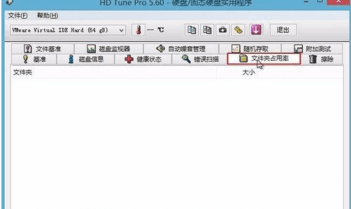
等待文件夹占用功能扫描结束,将会在下方看到磁盘文件数目以及占用空间大小;
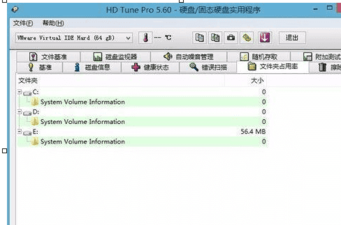
通过hdtune硬盘检测工具的分析,让大家对自己电脑文件占用情况有了更加全面的了解,借此删除一些无效文件,获取更多的空间了。
上文就讲解了WIN8使用hdtune工具查看文件夹占用空间的详细步骤,希望有需要的朋友都来学习哦。
本文来自投稿,不代表闪电博客-科普知识-常识技巧网立场,如若转载,请注明出处http://www.tuosiweiyingxiao.cn/post/256961.html
免责声明:本文仅代表文章作者的个人观点,与本站无关。其原创性、真实性以及文中陈述文字和内容未经本站证实,对本文以及其中全部或者部分内容文字的真实性、完整性和原创性本站不作任何保证或承诺,请读者仅作参考,并自行核实相关内容。如有侵权联系删除邮箱1922629339@qq.com,我们将按你的要求删除










